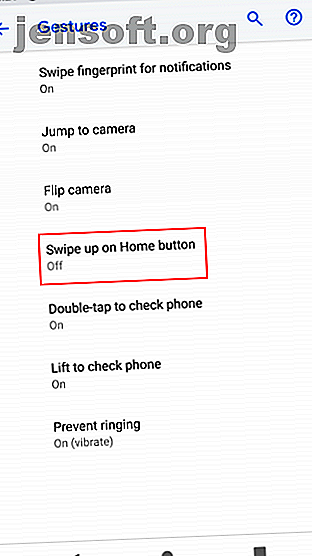
13 migliori funzionalità di Android 9.0 Pie che devi provare
Annuncio pubblicitario
È arrivata la versione più recente di Android! Nominato Android Pie e versione 9.0 del sistema operativo, introduce alcuni nuovi trucchi interessanti che cambieranno il modo in cui usi Android. Queste sono aggiunte gradite dopo che le ultime versioni di Android hanno apportato per lo più piccole modifiche.
A causa della frammentazione di Android, Pie si estenderà lentamente ai dispositivi nei prossimi mesi e non avrà lo stesso aspetto su tutti.
Se hai già scaricato o non vedi l'ora, ecco le migliori nuove funzionalità di Android 9.0 Pie che devi conoscere.
1. Nuova navigazione gestuale
Android ha usato una barra di navigazione standard a tre pulsanti nella parte inferiore dello schermo per anni. In Torta, puoi rilasciare i pulsanti Indietro, Home e Recenti standard a favore di un nuovo sistema di navigazione basato sui gesti.
I dispositivi futuri verranno forniti con questo abilitato, ma dopo l'aggiornamento verranno comunque visualizzati i vecchi pulsanti. Per provarlo, vai su Impostazioni> Sistema> Gesti> Scorri verso l'alto sul pulsante Home . La barra di navigazione cambierà immediatamente.



Ecco come navigare con la nuova configurazione:
- Tocca il nuovo pulsante Home a forma di pillola per tornare a casa.
- Se la tua vista corrente può usare il pulsante Indietro, la vedrai apparire dove ha sempre fatto.
- Scorri verso l' alto sul pulsante Home per aprire la vista Recenti . Qui, scorri verso sinistra e verso destra per controllare l'elenco e scorrere verso l' alto per cancellare un'app recente. Tieni premuta l'icona di un'app per visualizzare l'opzione Dividi schermo . Puoi anche interagire con le app in questa vista per selezionare e copiare il testo.
- Scorri due volte verso l' alto sul pulsante Home e aprirai il cassetto delle app.
- Scorri verso destra e tieni premuto Home per scorrere lentamente tra le app e rilasciare per aprire quella al centro.
- Scorri rapidamente a destra e rilascia per passare all'app precedente.
- Tieni premuto il pulsante Home per aprire Google Assistant come prima.
Questo potrebbe richiedere un po 'di tempo per abituarsi, ma offre metodi di navigazione più fluidi rispetto al vecchio stile.
Per altri gesti di navigazione e strumenti interessanti, dai un'occhiata a queste app Android ABD per potenti funzionalità senza root 6 App Android ADB per funzionalità potenti senza root 6 App Android ADB per funzionalità potenti senza root Vuoi avere un maggiore controllo sul tuo dispositivo Android ? Prova queste app che ti consentono di utilizzare la funzionalità ADB senza root. Leggi di più . e questi suggerimenti e app multitasking per Android Inizia il multitasking su Android con questi 8 potenti suggerimenti e app Inizia il multitasking su Android con questi 8 potenti suggerimenti e app Queste potenti app multitasking per Android ti consentono di cambiare app all'istante, eseguendo due app affiancate, e altro ancora. Leggi di più .
2. Batteria adattiva e luminosità
Android ha molte funzionalità automatizzate 7 Impostazioni Android automatiche da utilizzare per risparmiare tempo 7 Impostazioni Android automatiche da utilizzare per risparmiare tempo Desideri che il tuo dispositivo Android si gestisca in modo efficiente? Ecco alcune funzionalità automatizzate di Android che dovresti iniziare a utilizzare per risparmiare tempo ogni giorno. Leggi di più, e alcuni importanti stanno diventando molto più intelligenti in Pie.
Batteria adattiva è un'espansione della funzionalità Doze introdotta in Android 6 Marshmallow. Doze mette le app che non stavi utilizzando in un "sonno profondo" per impedire loro di sprecare la batteria. Ora, Adaptive Battery va oltre imparando le app e i servizi che usi più spesso, quindi regolando ciò che non usi tanto per usare meno batteria.
Questa opzione è abilitata per impostazione predefinita, ma puoi attivarla in Impostazioni> Batteria> Batteria adattiva . Tieni presente che le app che non usi spesso potrebbero avere notifiche ritardate a causa di ciò.


La luminosità automatica di Android ottiene anche un aggiornamento in Pie. Ora, il tuo telefono imparerà il livello di luminosità che preferisci in determinate app e ambienti e lo regolerà automaticamente. Puoi aiutare ad allenarlo aprendo il pannello Impostazioni rapide (scorri due volte sulla barra di notifica) e regolando la luminosità secondo necessità.


3. Azioni app
Il programma di avvio di Google prevede già le app che molto probabilmente utilizzerai in base all'ora del giorno. Ora, le azioni app ti consentono di avviare rapidamente le attività prevedendo cosa vuoi fare.
Ad esempio, potresti vedere un collegamento per avviare la navigazione di Google Maps in modo che funzioni la mattina. Al lavoro, potresti vedere un'azione App per chattare con il tuo collega su Hangouts. E quando colleghi le cuffie, vedrai un'azione App per la tua playlist più recente.

Sono simili alle scorciatoie delle app disponibili con icone a pressione lunga, che a loro volta sono state ispirate dal 3D Touch sull'iPhone. La previsione più intelligente significa che si spera di usarli più spesso.
4. Fette
Simile alle azioni delle app, le sezioni ti consentono di passare direttamente a determinate azioni nelle app. Ad esempio, Google afferma che se cerchi Lyft sul tuo telefono, vedrai una scorciatoia per chiamare un passaggio al lavoro, completo di prezzo ed ETA.

5. Funzionalità di sicurezza migliorate
Molti degli aggiornamenti di sicurezza di Android Pie sono nascosti e non particolarmente interessanti. Ma dovresti conoscerne due.
Il primo è che questa versione di Android "limita l'accesso al microfono, alla fotocamera e a tutti i sensori SensorManager da app inattive" secondo Google. Ciò significa che anche se hai concesso l'autorizzazione per un'app 5 Autorizzazioni per app per smartphone che devi controllare oggi 5 Autorizzazioni per app per smartphone che devi controllare oggi Le autorizzazioni per Android e iOS possono essere utilizzate in vari modi. Non lasciare che il tuo telefono diffonda i dati agli inserzionisti. Ecco come assumere il controllo delle autorizzazioni dell'app. Leggi di più per accedere al tuo microfono, non può farlo se non lo stai utilizzando attivamente.
In secondo luogo, una nuova modalità di blocco rafforza il telefono in situazioni di emergenza. Dopo averlo abilitato in Impostazioni> Sicurezza e posizione> Preferenze schermata di blocco> Mostra opzione di blocco, puoi toccare Blocco nel menu di accensione. Ciò blocca istantaneamente il telefono, disabilita lo sblocco delle impronte digitali e Smart Lock e nasconde le notifiche sulla schermata di blocco. Dovrai utilizzare il PIN, la password o la sequenza Password vs PIN vs. impronta digitale: il modo migliore per bloccare il tuo telefono Android Password vs PIN vs. impronta digitale: il modo migliore per bloccare il tuo telefono Android Puoi proteggere il tuo Android schermata di blocco del telefono con password, codice PIN, impronta digitale e altro. Ma quale metodo di blocco dovresti usare? Leggi di più per sbloccarlo.


Ciò si rivelerà utile se ritieni che un'autorità o un ladro possa costringerti a provare a sbloccare il telefono con metodi biometrici. Tenerlo in giro per le emergenze.
6. Benessere digitale
Sebbene non faccia ancora parte di Android, la parte relativa al benessere digitale di Android sarà una delle più interessanti. Questa è una suite di funzionalità che Google ha progettato per aiutarti a vedere con che frequenza usi il telefono Riduci l'utilizzo dello smartphone con queste 7 app Riduci l'utilizzo dello smartphone con queste 7 app Sei stanco di perdere costantemente tempo sul telefono? Ci sono modi per risolverlo. Leggi di più e in quali app trascorri più tempo.
La dashboard mostra quante notifiche ti inviano le app, quanto tempo passi nelle app e quanto spesso controlli il telefono. Puoi anche impostare limiti di tempo giornalieri per evitare di perdere ore nelle app che perdono tempo.
Nel frattempo, una rinnovata funzione Non disturbare disattiva non solo le notifiche audio, ma anche quelle visive. Questo ti aiuta a bloccare tutte le distrazioni. E la funzione Wind Down sfuma il tuo telefono in scala di grigi quando è il momento di andare a letto. Questo è un trucco mentale che rende il telefono meno interessante da usare.
Puoi iscriverti alla versione beta di Digital Wellbeing se sei interessato. Arriverà su Android Pie in futuro.
7. Nuovo menu di accessibilità
Android ha molte funzioni di accessibilità Accessibilità su Android: rendi il tuo dispositivo più facile da usare Accessibilità su Android: rendi il tuo dispositivo più facile da usare Android include funzionalità per assicurarsi che tutti possano godere del proprio telefono. Anche se non sei disabilitato, il menu Accessibilità contiene alcuni trucchi accurati da esaminare. Maggiori informazioni, ma non sono sempre di facile accesso. Un nuovo menu in Android Pie semplifica l'accesso a funzioni comuni per gli utenti che necessitano di assistenza.
Abilita questo menu in Impostazioni> Accessibilità> Menu Accessibilità . Attiva il cursore Usa servizio e conferma la richiesta e vedrai una nuova icona a destra della barra di navigazione. Tocca questo in qualsiasi momento per visualizzare un menu di grandi dimensioni con collegamenti a Volume, App recenti, Impostazioni rapide e altro.


Ciò dovrebbe facilitare la navigazione per gli utenti che hanno difficoltà a utilizzare i gesti di Android.
8. Nuovo collegamento alla schermata



La combinazione di pulsanti Power + Volume Down predefinita per gli screenshot è un po 'imbarazzante. Pertanto, in Android Pie, puoi prendere una scorciatoia dal menu di accensione in qualsiasi momento.
Inoltre, puoi anche toccare il comando Modifica nella notifica che appare per apportare subito modifiche al tuo scatto.
9. Rotazione dello schermo più semplice

Android cambia automaticamente l'orientamento dello schermo in base alla posizione. Puoi bloccare l'orientamento verso il ritratto o il paesaggio, ma questo si trasforma in un dolore se devi cambiare spesso.
In Torta, se la rotazione automatica è disattivata, vedrai una nuova icona sul lato destro della barra di navigazione quando ruoti il dispositivo in orizzontale. Toccalo per bloccare l'orientamento orizzontale e rimarrà anche se torni al ritratto. Basta toccare di nuovo l'icona per ruotare di nuovo in verticale.
10. Miglioramenti del volume e del suono
Quando premi un pulsante Volume, noterai che il cursore ora appare sul lato destro anziché in alto. Inoltre, premendo i pulsanti del volume ora si modifica il volume multimediale anziché il volume della suoneria come prima. Questa semplice modifica del volume rende più semplice evitare l'apertura di un video di YouTube e la sua riproduzione accidentale a tutto volume.
Tocca l'icona Nota per disattivare o riattivare l'audio multimediale. È possibile toccare l'icona sopra questa per alternare il volume delle chiamate tra Suoneria, Vibrazione e Muto . Dovrai selezionare l'icona a forma di ingranaggio per aprire il menu Suono ed effettuare regolazioni dettagliate.


Android Pie offre anche più opzioni Bluetooth. Puoi avere fino a cinque connessioni Bluetooth contemporaneamente, di cui solo due in Oreo. Le chiamate andranno a tutti i dispositivi Bluetooth in grado di gestirle.
In una gradita modifica, il tuo telefono ora ricorda il volume dei dispositivi Bluetooth individuali. Ciò significa che non soffierai le orecchie con gli auricolari dopo aver utilizzato l'altoparlante Bluetooth al massimo volume.
11. Modalità scura selezionabile
Android Oreo includeva una modalità scura, ma il sistema decise automaticamente se abilitarlo in base allo sfondo. Ora puoi scegliere tu stesso in Impostazioni> Sistema> Schermo> Avanzate> Tema dispositivo .
12. Selezione del testo più semplice

Se copi e incolli molto, ti piacerà un piccolo cambiamento in Torta. Ora quando premi a lungo per selezionare il testo e afferrare le maniglie, una piccola lente d'ingrandimento ti consente di vedere esattamente ciò che stai selezionando.
13. Ulteriori informazioni sulle notifiche


Se vuoi vedere quali app inviano notifiche di distrazione Come ridurre le notifiche di distrazione su Android Come ridurre le notifiche di distrazione su Android Le notifiche possono davvero ostacolare la vita: ecco come risolvere il necessario dal fastidioso. Leggi di più, vai su Impostazioni> App e notifiche> Notifiche . Nella sezione Inviati di recente, puoi vedere quali app ti hanno inviato il ping di recente. Tocca Vedi tutti degli ultimi 7 giorni per visualizzare ulteriori informazioni.
Il passaggio da Più recente a Più frequente ti consente di trovare i peggiori trasgressori. Android ti suggerirà anche di disabilitare le notifiche dalle app che fai scorrere di frequente. Non dimenticare i canali di notifica introdotti in Oreo Tutti i nuovi modi di utilizzare le notifiche in Android 8.0 Oreo Tutti i nuovi modi di utilizzare le notifiche in Android 8.0 Oreo I canali di notifica di Android 8.0 Oreo sono un nuovo potente modo per assicurarsi che solo il tuo telefono ti avvisa delle informazioni prioritarie. Ecco tutto sul modo in cui le notifiche sono cambiate in Oreo. Leggi di più, neanche.
Cosa ne pensi di Android 9.0 Pie?
C'è molto da amare su Android 9 Pie. Ancor più di quanto sopra, questa versione include un menu Impostazioni più colorato, caratteri aggiornati e angoli arrotondati nel sistema operativo. Inoltre, Android 9 Pie supporta le tacche degli smartphone. Durante la tua conoscenza, sei tenuto a trovare ulteriori miglioramenti.
Anche se non hai ancora Pie (controlla subito Essential Phone per ottenerlo), puoi sfruttare le app che cambiano il modo in cui usi Android. Ed ecco le funzionalità di Android 10 13 Nuove funzionalità da vedere in Android 10 13 Nuove funzionalità da vedere in Android 10 Android 10 è qui ed è pieno di nuove funzionalità da provare. Ecco i miglioramenti e le modifiche più interessanti che devi provare. Per saperne di più puoi aspettarti quando esegui l'aggiornamento da Android Pie.
Scopri di più su: Android, Android Pie, .

